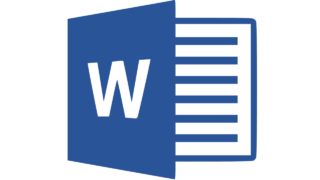Usando i tasti funzione è possibile velocizzare la modifica di un documento in Word, una scorciatoia da tastiera che va però usata con una certa attenzione.
Microsoft Word offre diversi meccanismi avanzati per agire sulla formattazione, lo stile e la composizione dei documenti di testo, e tra questi strumenti avanzati rientra a pieno titolo il tasto funzione F4. A partire da Microsoft World 2000 in poi, infatti, la suddetta scorciatoia da tastiera permette di ripetere l’ultima “azione” compiuta nel documento sulla porzione di testo (o di documento) attualmente indicata dal cursore.
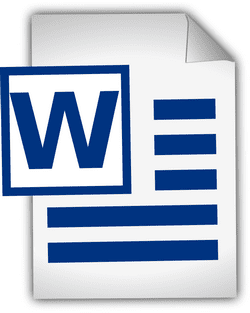
Se ad esempio l’ultima modifica che abbiamo apportato al testo riguarda il cambio del font di una parola, posizionando il cursore su una parola diversa (o selezionando una nuova porzione di testo) e premendo il tasto F4 si istruirà Word ad applicare il nuovo font a quella parola o a quella porzione di testo.
Word può interpretare come “azione” da ripetere la digitazione di un carattere, di uno spazio (tramite la Barra Spaziatrice) o di un’intera parola seguita da uno spazio; dopo aver digitato velocemente una frase o una serie di parole seguite da uno spazio, invece, la pressione del tasto F4 porterà al riempimento del documento con la frase o le parole digitate fino a quel momento.
Il tasto funzione F4 può offrire un metodo efficiente per velocizzare la modifica di un documento di dimensioni anche corpose, ma occorre fare attenzione a come la funzionalità viene impiegata visto che Word applicherà le modifiche al testo senza chiedere alcuna conferma all’utente.